Sätt att låsa upp Android-mönsterlåsskärm om glömt [2022]
Att glömma mönsterlåset på en enhet och bli utelåst från den är förmodligen ett av de mest frustrerande scenarierna som Android-användare möter. Icke desto mindre, till skillnad från populära operativsystem, ger Android ett sömlöst sätt att de flesta förbi den glömda mönsterlåsfunktionen.
Du kan antingen prova Googles inbyggda lösning eller ett tredjepartsverktyg om du har glömt mönsterlåset på din enhet och återställt det. På nolltid skulle du kunna komma åt din enhet (eller till och med någon annans telefon genom att följa dessa tekniker). För att göra det enklare för dig har vi tillhandahållit tre enkla lösningar för att lösa bortglömda mönster på Android-enheter.
- Del 1: Hur kringgår man glömt mönsterlås med funktionen ‘Glömt mönster’?
- Del 2: Hur kommer man förbi glömt mönsterlås med DrFoneTool – Skärmupplåsning (Android)?
- Del 3: Hur kringgår man glömt mönsterlås med Android Enhetshanteraren?
Del 1: Hur kringgår man glömt mönsterlås med funktionen ‘Glömt mönster’?
Ett av de enklaste och snabbaste sätten att fixa problemet med glömt mönsterlås på en enhet är att använda dess inbyggda ‘Glömt mönster’ -funktion. Om du använder en Android 4.4 eller tidigare versioner kan du helt enkelt komma åt den här funktionen. Eftersom användare kan hacka en Android-enhet bara genom att känna till Google-uppgifterna för den anslutna enheten, avbröts lösningen senare (eftersom den ansågs vara en säkerhetsrisk). Ändå, om din enhet inte har uppdaterats och du använder en Android 4.4 eller tidigare version, kan du kringgå det glömda mönsterlåset genom att följa dessa steg:
Steg 1. Ange först fel mönster till din enhet. Det kommer att låta dig veta att du tillämpade det felaktiga mönstret.
Steg 2. På samma prompt kan du se alternativet ‘Glömt mönster’ längst ner. Tryck bara på den.
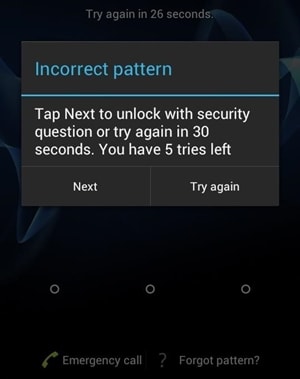
Steg 3. Detta kommer att öppna en ny skärm, som kan användas för att kringgå det bortglömda mönstret för Android. Välj alternativet för att ange Google-kontouppgifterna och fortsätt.
Steg 4. För att återställa det glömda mönsterlåset måste du ange rätt Google-uppgifter för kontot som redan är länkat till enheten.
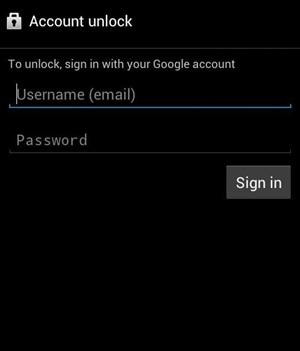
Steg 5. Efter att ha loggat in på gränssnittet kommer du att bli ombedd att tillhandahålla ett nytt mönsterlås för enheten.
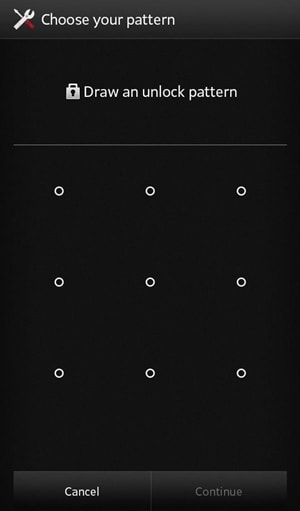
Steg 6. Bekräfta ditt val och ställ in ett nytt mönsterlås på din enhet.
Del 2: Hur kommer man förbi glömt mönsterlås med DrFoneTool – Skärmupplåsning (Android)?
En av de största nackdelarna med funktionen ‘Glömt mönster’ är att den inte fungerar på nya Android-enheter. Eftersom de flesta enheterna där ute har uppdaterats har tekniken varit föråldrad. Därför kan du helt enkelt ta hjälp av DrFoneTool – Skärmupplåsning (Android) för att kringgå det glömda mönsterlåset på din enhet. Utan att orsaka någon skada på din enhet eller radera dess data, skulle din enhets lösenord eller mönster tas bort.
Det är en del av DrFoneTool-verktygssatsen och är kompatibel med alla ledande Android-enheter där ute. Det kan användas för att ta bort lösenord, mönster, pins och mer. Den har ett lättanvänt gränssnitt och ger en enkel genomklickningsprocess för att lösa det glömda Android-låset på din enhet. Det här verktyget behåller dock bara all data efter att ha låst upp Samsung- och LG-skärmar. Andra Android-låsta skärmar kan också låsas upp, det enda är att det kommer att torka all data efter upplåsning.

DrFoneTool – Skärmupplåsning
Rädda dig från Eatt hitta en låst telefon efter för många mönsterförsök
- Det kan ta bort fyra typer av skärmlås – mönster, PIN-kod, lösenord och fingeravtryck.
- Arbeta för Samsung, LG, Huawei-telefoner, Google Pixel, Xiaomi, Lenovo, etc, etc.
- Lås upp 20,000 XNUMX+ modeller av Android-telefoner och surfplattor.
- Gör det möjligt för dig att bryta ditt Android-mönsterlås utan root.
Steg 1. Till att börja med, besök den officiella webbplatsen för DrFoneTool – Skärmupplåsning (Android) och ladda ner den på ditt system. När du har installerat det, starta verktyget och välj alternativet ‘Skärmlås’ från startskärmen.

Steg 2. För att använda dess glömda mönsterlåsfunktion måste du ansluta din enhet till ditt system med en USB-kabel. När din enhet har upptäckts automatiskt klickar du bara på knappen ‘Lås upp Android-skärmen’.

Steg 3. Välj rätt telefonmodell och klicka på Nästa. Det är viktigt att se till att telefonmodellen är korrekt för att förhindra murning.

Steg 4. Skriv sedan ‘bekräfta’ i rutan för att tala om för verktyget att du går med på att fortsätta.

Steg 5. Nu, för att fixa det glömda mönstret Android-problemet, måste du sätta din enhet i nedladdningsläget. För att göra detta måste du se till att din enhet är avstängd.
Steg 6. När den är avstängd håller du ned ström-, hem- och volym ned-knapparna samtidigt. Efter ett tag trycker du på Volym upp-knappen för att sätta din enhet i nedladdningsläge.

Steg 7. Efter när din enhet skulle gå in i sitt nedladdningsläge, kommer den automatiskt att upptäckas av gränssnittet. Det börjar ladda ner de nödvändiga återställningspaketen för att lösa problemet.
Steg 8. Luta dig tillbaka och slappna av eftersom det kan ta ett tag att ladda ner återställningspaketen. Låt applikationen bearbeta de väsentliga operationerna och koppla inte bort din enhet förrän den är klar.

Steg 9. Till slut kommer du att få en prompt så här på skärmen, som informerar om att lösenordet/mönstret på enheten har tagits bort.
Det är allt! Nu kan du koppla bort enheten på ett säkert sätt och använda den som du vill.
Del 3: Hur kringgår man glömt mönsterlås med Android Enhetshanteraren?
För att göra det enklare för sina användare att lokalisera, låsa eller radera sina enheter på distans har Google utvecklat en dedikerad funktion i Android Enhetshanteraren. Det är också allmänt känt som ‘Hitta min enhet’ eftersom det oftast används för att lokalisera en förlorad (eller stulen) enhet. Men du kan använda den här funktionen för att ringa din enhet, låsa den, låsa upp den eller radera den på distans. Du kan komma åt det från var som helst genom att tillhandahålla dina Google-uppgifter och lösa problemet med det glömda mönstret för Android. Allt detta kan göras genom att följa dessa steg:
Steg 1. Starta en webbläsare på valfri enhet och gå till webbplatsen för Android Device Manager genom att klicka här: https://www.google.com/android/find.
Steg 2. Du måste ange dina Google-uppgifter för att logga in. Kom ihåg att detta bör vara samma Google-konto som är länkat till din enhet.
Steg 3. När du har loggat in väljer du målenheten för Android.
Steg 4. Du får enhetens plats med flera andra alternativ (lås, radera och ring).
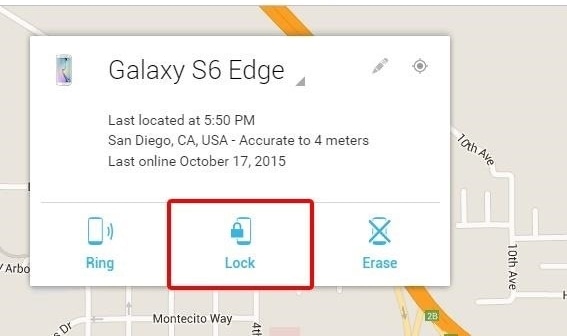
Steg 5. Klicka på ‘Lås’-knappen för att återställa lösenordet.
Steg 6. Det kommer att öppna ett nytt popup-fönster. Härifrån kan du ange det nya lösenordet för din enhet.
Steg 7. När du har bekräftat ditt lösenord kan du också ange ett valfritt återställningsmeddelande och telefonnummer (om din enhet har tappats bort eller blivit stulen).
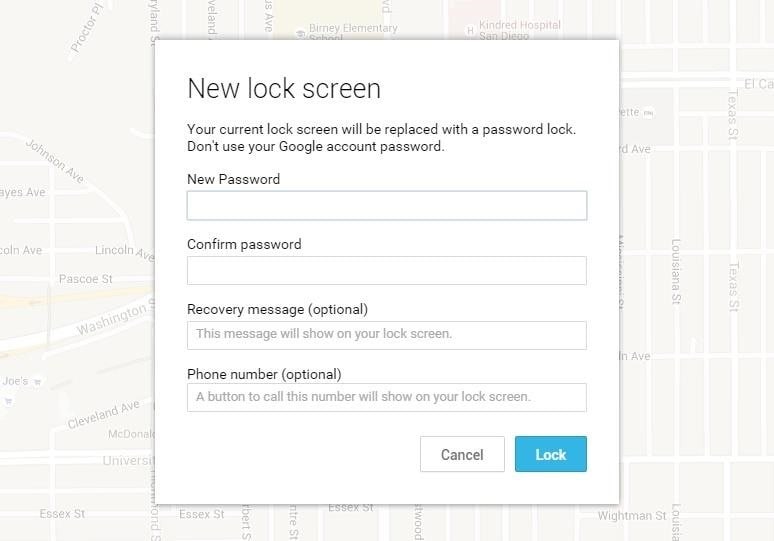
Steg 8. Spara dina ändringar och logga ut från ditt konto från Android Enhetshanteraren.
Detta kommer automatiskt att återställa det gamla mönstret på din enhet till det nya lösenordet.
Linda upp den!
Om du också har glömt mönsterlåset på din enhet kan du helt enkelt ta bort eller återställa det genom att följa dessa lösningar. På detta sätt kommer du inte ens att förlora dina viktiga datafiler eller orsaka någon skada på din enhet. Utan att möta några oönskade motgångar, skulle du kunna kringgå glömt mönster Android med Dr. Fone – Screen Unlock. Det ger en snabb, pålitlig och säker lösning för att ta bort låsskärmens säkerhet på en Android-enhet på ett enkelt sätt.
Senaste artiklarna

